SAMSUNG SM-G970F/DS, SM-G973F/DS, SM-G975F/DS User Manual [nl]

GEBRUIKSAANWIJZING
SM-G970F/DS
SM-G973F/DS
SM-G975F/DS
www.samsung.comDutch. 03/2019. Rev.1.0

Inhoud
Basisfuncties
4 Lees dit eerst
7 Situaties waarin het apparaat oververhit
kan raken en oplossingen
11 Apparaatindeling en -functies
19 Batterij
25 SIM- of USIM-kaart (nano-SIM-kaart)
31 Geheugenkaart (microSD-kaart)
35 Het apparaat in- en uitschakelen
36 Eerste instelling
38 Samsung-account
40 Gegevens overzetten vanaf uw vorige
apparaat (Smart Switch)
43 Het scherm begrijpen
56 Meldingenvenster
58 Tekst invoeren
88 Berichten
91 Internet
93 E-mail
94 Camera
117 Galerij
123 AR Emoji
131 Always On Display
134 Edge screen
138 Multi window
141 Samsung Health
146 Galaxy Wearable
146 Samsung Members
147 Samsung Notes
148 Agenda
149 Spraak recorder
152 Mijn bestanden
Apps en functies
62 Apps installeren of verwijderen
64 Bixby
68 Bixby Vision
72 Bixby Home
74 Reminder
78 Telefoon
84 Contacten
152 Klok
154 Calculator
155 Game Launcher
158 Kids Home
160 SmartThings
164 Inhoud delen
165 Samsung DeX
172 Google-apps
2

Inhoud
Instellingen
174 Introductie
174 Verbindingen
176 Wi-Fi
178 Bluetooth
180 NFC en betaling
183 Gegevensbesparing
184 Apps alleen met mobiele gegevens
184 SIM-kaartbeheer (Dual SIM-
modellen)
185 Mobiele hotspot en tethering
186 Meer verbindingsinstellingen
190 Geluiden en trillen
190 Dolby Atmos (surround sound)
191 Afzonderlijk app-geluid
191 Meldingen
192 Display
193 Filter blauw licht
194 Nachtstand
217 Accounts en back-up
218 Samsung Cloud
219 Google
220 Geavanceerde functies
221 Bixby-routines
224 Bewegingen en gebaren
225 Dual Messenger
226 Digitaal welzijn
228 Apparaatonderhoud
228 Uw apparaat optimaliseren
229 Batterij
230 Opslag
230 Geheugen
231 Beveiliging
231 Apps
231 Algemeen beheer
232 Toegankelijkheid
233 Software-update
233 Info telefoon
194 De schermstand wijzigen of de
displaykleur aanpassen
195 Schermresolutie (Galaxy S10+, S10)
196 Screensaver
196 Achtergronden en thema's
197 Vergrendelscherm
198 Smart Lock
198 Biometrie en beveiliging
200 Gezichtsherkenning
203 Vingerafdrukherkenning
208 Samsung Pass
212 Veilige map
Bijlage
234 Toegankelijkheid
252 Problemen oplossen
259 De batterij verwijderen
3
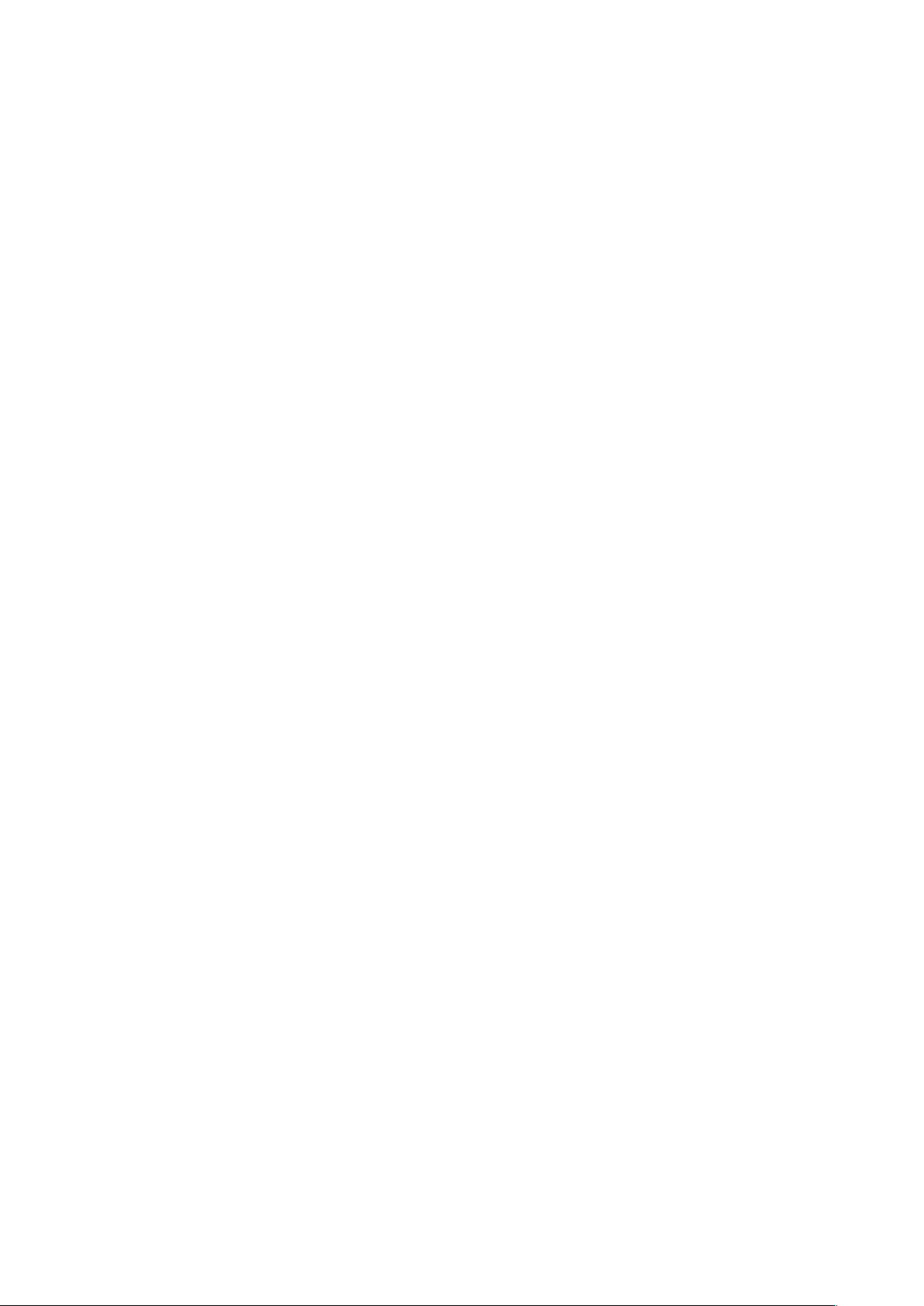
Basisfuncties
Lees dit eerst
Lees deze gebruiksaanwijzing door zodat u verzekerd bent van veilig en correct gebruik voordat u
het apparaat in gebruik neemt.
•
Beschrijvingen zijn gebaseerd op de standaardinstellingen van het apparaat.
•
Bepaalde inhoud kan afwijken van uw apparaat, afhankelijk van de regio, serviceprovider,
modelspecificaties of software van het apparaat.
•
Inhoud (van hoge kwaliteit) waarvoor veel gebruik wordt gemaakt van de CPU en het RAMgeheugen, beïnvloedt de algehele prestaties van het apparaat. Apps met dergelijke inhoud
werken mogelijk niet correct, afhankelijk van de specificaties van het apparaat en de omgeving
waarin het wordt gebruikt.
•
Samsung is niet aansprakelijk voor prestatieproblemen die worden veroorzaakt door apps die
worden aangeboden door andere providers dan Samsung.
•
Samsung is niet aansprakelijk voor prestatie- of compatibiliteitsproblemen die worden
veroorzaakt door het bewerken van de instellingen in het register of door het gebruik van
aangepaste besturingssysteemsoftware. Wanneer u probeert het besturingssysteem aan te
passen, kan dit ertoe leiden dat uw apparaat en apps niet correct werken.
•
Voor alle software, geluidsbronnen, achtergronden, afbeeldingen en andere media die bij dit
apparaat worden geleverd, is een licentie voor beperkt gebruik verleend. Het overnemen en
gebruiken van deze materialen voor commerciële of andere doeleinden maakt inbreuk op de
copyrightwetgeving. Gebruikers zijn volledig verantwoordelijk voor het illegale gebruik van
media.
•
Er kunnen extra kosten in rekening worden gebracht voor gegevensservices, zoals
chatberichten verzenden, uploaden en downloaden, automatisch synchroniseren of het gebruik
van locatieservices, afhankelijk aan uw abonnement. Voor grote gegevensoverdrachten kunt u
het beste de Wi-Fi-functie gebruiken.
•
Standaard-apps die bij het apparaat worden geleverd, zijn onderhevig aan updates en worden
mogelijk niet langer ondersteund zonder voorafgaande kennisgeving. Als u vragen hebt
over een app die bij het apparaat is geleverd, moet u contact opnemen met een Samsung
Servicecenter. Voor apps die zijn geïnstalleerd door de gebruiker, moet u contact opnemen met
de serviceproviders.
4

Basisfuncties
•
Het aanpassen van het besturingssysteem van het apparaat of het installeren van software
van niet-officiële bronnen kan ervoor zorgen dat het apparaat niet correct functioneert of dat
gegevens beschadigd raken of verloren gaan. Deze acties zijn schendingen van uw Samsunglicentieovereenkomst en zorgen ervoor dat uw garantie vervalt.
•
Uw apparaat wordt geleverd met een bevestigde screenprotector. Als u de screenprotector
wilt vervangen, kunt u het beste een product van Samsung gebruiken voor betere
vingerafdrukherkenning. (Galaxy S10+, S10; Of een screenprotector is bevestigd kan verschillen
per regio.)
•
Afhankelijk van de regio of serviceprovider wordt een schermbeschermer bijgeleverd
ter bescherming tijdens de productie en verspreiding. Schade aan de bijgeleverde
schermbeschermer valt niet onder de garantie.
•
U kunt het aanraakscherm zelfs buitenshuis in fel zonlicht duidelijk zien door het contrastbereik
automatisch aan te passen op basis van de omgeving. Vanwege de aard van het product kan het
weergeven van stilstaande beelden voor langere tijd leiden tot nabeelden (ingebrande beelden
op het scherm) of ghosting.
–
Het wordt aanbevolen om geen stilstaande beelden voor langere tijd op een deel van of
het hele aanraakscherm te gebruiken en het aanraakscherm uit te schakelen wanneer u het
apparaat niet gebruikt.
–
U kunt instellen dat het aanraakscherm automatisch wordt uitgeschakeld wanneer u het
niet gebruikt. Start de app
vervolgens na hoeveel tijd het aanraakscherm moet worden uitgeschakeld.
–
Als u wilt instellen dat het aanraakscherm de helderheid automatisch aanpast op basis
van de omgeving, start u de app
schakelaar
•
Afhankelijk van regio of model moeten sommige apparaten goedkeuring krijgen van de
Amerikaanse Federal Communications Commission (FCC). Als uw apparaat door de FCC is
goedgekeurd, kunt u de FCC-identificatiecode van het apparaat weergeven. Om de FCC-ID te
bekijken, start u de app
Aanpasbare helderheid
Instellingen
Instellingen
Instellingen
en tikt u op
, tik op
deze functie in te schakelen.
Display
, tikt u op
Info telefoon
→
Display
Time-out scherm
en tikt u vervolgens op de
→
Status
en selecteer
.
5

Basisfuncties
Water- en stofbestendigheid behouden
Uw apparaat is water- en stofbestendig. Volg deze tips zorgvuldig op om de water- en
stofbestendigheid van uw apparaat te behouden. Als u dit niet doet, kan dit schade aan uw apparaat
tot gevolg hebben.
•
Dompel het apparaat niet onder in zoet water dat dieper is dan 1,5 m en houd het niet langer
dan 30 minuten onder water. Als u het apparaat onderdompelt in een andere vloeistof dan zoet
water, zoals zout water, geïoniseerd water of alcoholische dranken, zal er sneller water in het
apparaat komen.
•
Stel het apparaat niet bloot aan stromend water.
•
Als het apparaat in aanraking komt met zoet water, droogt u het zorgvuldig af met een schone,
zachte doek. Als het apparaat in aanraking komt met andere vloeistoffen, zoals zout water,
water van een zwembad, zeepsop, olie, parfum, zonnebrandcrème, handreinigingscrème of
chemische producten zoals cosmetica, spoelt u het apparaat af met schoon water en droogt
u het zorgvuldig af met een schone, zachte doek. Als u deze instructies niet volgt, kunnen de
prestaties en het uiterlijk van het apparaat worden beïnvloed.
•
Als het apparaat is ondergedompeld in water of de microfoon of de luidspreker nat is, hoort
u mogelijk geen geluid tijdens een oproep. Nadat u het apparaat hebt afgeveegd met een
droge doek, laat u het zorgvuldig drogen voordat u het weer gebruikt.
•
Het aanraakscherm en andere functies werken mogelijk niet correct als het apparaat wordt
gebruikt in water.
•
Als het apparaat valt of wordt blootgesteld aan een hevige schok, is het mogelijk dat het
apparaat niet langer bestand is tegen water en stof.
•
Uw apparaat is getest in een gecontroleerde omgeving en heeft aangetoond bestand te zijn
tegen water en stof in specifieke omstandigheden (voldoet aan de vereisten van classificatie
IP68 zoals beschreven door de internationale standaard IEC 60529 - Beschermingsgraad
van omhulsels [IP-code]; testomstandigheden: 15 - 35 °C, 86 - 106 kPa, zoet water, 1,5 meter,
gedurende 30 minuten). Ondanks deze classificatie kan uw apparaat toch beschadigd raken
in bepaalde situaties.
Symbolen in deze gebruiksaanwijzing
Waarschuwing: situaties die letsel kunnen veroorzaken bij u of anderen
Let op: situaties die schade aan het apparaat of andere apparatuur kunnen veroorzaken
Opmerking: opmerkingen, gebruikstips of aanvullende informatie
6

Basisfuncties
Situaties waarin het apparaat oververhit kan
raken en oplossingen
Het apparaat wordt warm tijdens het opladen van de batterij
Tijdens het opladen kunnen het apparaat en de oplader warm worden. Tijdens draadloos opladen
of snel opladen kan het apparaat nog warmer aanvoelen. Dit is niet van invloed op de levensduur
of prestaties van het apparaat en valt onder het normale gebruik van het apparaat. Als de batterij te
heet wordt, kan de oplader ophouden met opladen.
Doe het volgende wanneer het apparaat warm wordt:
•
Koppel de oplader los van het apparaat en sluit eventuele actieve apps. Wacht tot het
apparaat is afgekoeld en begin het apparaat weer op te laden.
•
Als het onderste gedeelte van het apparaat oververhit raakt, kan dit komen doordat de
aangesloten USB-kabel beschadigd is. Vervang de beschadigde USB-kabel door een
nieuwe, door Samsung goedgekeurde kabel.
•
Wanneer u een draadloze oplader gebruikt, moet u geen vreemde voorwerpen, zoals
metalen objecten, magneten en kaarten met een magnetische strip, tussen het apparaat
en de draadloze oplader plaatsen.
De functie voor draadloos opladen of snel opladen is alleen beschikbaar op ondersteunde
modellen.
7

Basisfuncties
Het apparaat wordt warm tijdens het gebruik
Wanneer u functies of apps gebruikt die meer vermogen nodig hebben of als u ze lange tijd
gebruikt, kan uw apparaat tijdelijk warm worden vanwege het toegenomen batterijverbruik. Sluit
eventuele actieve apps en gebruik het apparaat enige tijd niet.
Hierna volgen voorbeelden van situaties waarin het apparaat oververhit kan raken. Sommige
voorbeelden gelden mogelijk niet voor uw model. Dit is afhankelijk van de functies en apps die u
gebruikt.
•
Tijdens de eerste instelling na aankoop of wanneer u gegevens herstelt
•
Er worden grote bestanden gedownload
•
Er worden apps gebruikt die meer vermogen nodig hebben of apps worden lange tijd gebruikt
–
U speelt lange tijd games van hoge kwaliteit
–
U neemt lange tijd video's op
–
U streamt video's met de maximale instelling voor helderheid
–
Wanneer u verbinding maakt met een tv
•
Tijdens multitasking (of wanneer er veel apps actief zijn op de achtergrond)
–
Multi window wordt gebruikt
–
Apps worden bijgewerkt of geïnstalleerd tijdens het opnemen van video's
–
Er worden grote bestanden gedownload tijdens een video-oproep
–
Er worden video's opgenomen tijdens het gebruik van een navigatie-app
•
Er wordt een grote hoeveelheid gegevens gesynchroniseerd met de cloudopslag, e-mail of
andere accounts
•
Er wordt een navigatie-app in een auto gebruikt terwijl het apparaat in direct zonlicht is
geplaatst
•
De functie voor mobiele hotspots en tethering wordt gebruikt
•
Het apparaat wordt gebruikt in een omgeving met een zwak signaal of geen ontvangst
•
De batterij wordt opgeladen met een beschadigde USB-kabel
•
De multifunctionele aansluiting van het apparaat is beschadigd of blootgesteld aan vreemde
voorwerpen, zoals vloeistoffen, stof, metaalpoeder of lood uit een potlood
•
Tijdens het roamen
8

Basisfuncties
Doe het volgende wanneer het apparaat warm wordt:
•
Zorg ervoor dat het apparaat is bijgewerkt met de nieuwste software.
•
Conflicten tussen actieve apps kunnen ertoe leiden dat het apparaat warm wordt. Start het
apparaat opnieuw op.
•
Schakel de functies Wi-Fi, GPS en Bluetooth uit wanneer u ze niet gebruikt.
•
Sluit apps die het batterijverbruik verhogen of die op de achtergrond worden uitgevoerd
terwijl ze niet worden gebruikt.
•
Verwijder onnodige bestanden of niet-gebruikte apps.
•
Verminder de helderheid van het scherm.
•
Gebruik het apparaat enige tijd niet wanneer het oververhit raakt of langere tijd heet
aanvoelt. Als het apparaat oververhit blijft raken, neemt u contact op met een Samsung
Servicecenter.
Voorzorgsmaatregelen voor oververhitting van het apparaat
Als u zich zorgen maakt als het apparaat te warm wordt, stopt u met het gebruik van het apparaat.
Wanneer het apparaat oververhit raakt, kunnen de functies en werking beperkt zijn of schakelt het
apparaat uit om af te koelen. De functie is alleen beschikbaar op bepaalde modellen.
•
Als het apparaat oververhit raakt en een bepaalde temperatuur wordt bereikt, verschijnt er een
waarschuwingsbericht om te voorkomen dat het apparaat defect raakt, huidirritaties en schade
ontstaan en de batterij gaat lekken. Om de temperatuur van het apparaat te doen zakken,
worden de helderheid van het scherm en de prestatiesnelheid verminderd en stopt het laden
van de batterij. Actieve apps worden afgesloten en alle bel- en andere functies worden beperkt,
behalve voor noodoproepen, totdat het apparaat is afgekoeld.
•
Als de tweede melding verschijnt als gevolg van een verdere verhoging van de temperatuur
van het apparaat, wordt het apparaat uitgeschakeld. Gebruik het apparaat niet totdat de
temperatuur van het apparaat tot onder het opgegeven niveau is gedaald. Als een tweede
waarschuwing verschijnt tijdens een noodoproep, wordt de oproep niet verbroken door een
gedwongen uitschakeling.
9

Basisfuncties
Voorzorgsmaatregelen voor de gebruiksomgeving
In de volgende omstandigheden kan uw apparaat warm worden vanwege de omgeving. Wees
voorzichtig zodat u de levensduur van de batterij niet inkort, het apparaat niet beschadigt en geen
brand veroorzaakt.
•
Bewaar uw apparaat niet bij zeer lage of zeer hoge temperaturen.
•
Stel het apparaat niet lange tijd bloot aan direct zonlicht.
•
Gebruik of bewaar het apparaat niet lange tijd op zeer hete plaatsen, zoals in een auto in de
zomer.
•
Plaats het apparaat niet op een locatie die oververhit kan raken, zoals een elektrische deken.
•
Bewaar het apparaat niet dichtbij of in verwarmingsapparatuur, magnetrons, warme
kooktoestellen of hogedrukcompartimenten.
•
Gebruik nooit een beschadigde oplader of batterij.
10

Basisfuncties
Apparaatindeling en -functies
Inhoud van de verpakking
Raadpleeg de snelstartgids voor de inhoud van de verpakking.
•
Welke onderdelen bij het apparaat worden geleverd en welke accessoires beschikbaar
zijn, is afhankelijk van uw regio of serviceprovider.
•
De meegeleverde onderdelen zijn uitsluitend voor dit apparaat ontworpen en zijn
mogelijk niet compatibel met andere apparaten.
•
Afbeeldingen en specificaties zijn onderhevig aan wijzigingen zonder voorafgaande
kennisgeving.
•
Bij de plaatselijke Samsung-dealer kunt u extra accessoires kopen. Controleer of ze
compatibel zijn met het apparaat voordat u ze aanschaft.
•
Gebruik alleen door Samsung goedgekeurde accessoires. Het gebruik van nietgoedgekeurde accessoires kan prestatieproblemen veroorzaken en defecten die niet
door de garantie worden gedekt.
•
De beschikbaarheid van alle accessoires is onderhevig aan wijziging en is volledig
afhankelijk van de fabrikanten. Raadpleeg de Samsung-website voor meer informatie
over beschikbare accessoires.
11

Basisfuncties
Luidspreker
Indeling van het apparaat
►
Galaxy S10+:
Nabijheids-/
lichtsensor
SIM-kaart-/
geheugenkaartlade
Volumetoets
Bixby-toets
Edge screen
Multifunctionele
aansluiting (USB Type-C)
Camera aan de voorzijde
(twee)
Aan/
uit-toets
Aanraakscherm
Edge screen
Sensor voor vingerafdrukherkenning
12

Basisfuncties
Microfoon
Camera aan de achterzijde
(drie)
NFC-antenne/
MST-antenne/
Spoel voor draadloos
opladen
GPS-antenne
Meetsensor voor hartslag
Flitser
Hoofdantenne
Luidspreker
Microfoon
Oortelefoonaansluiting
13
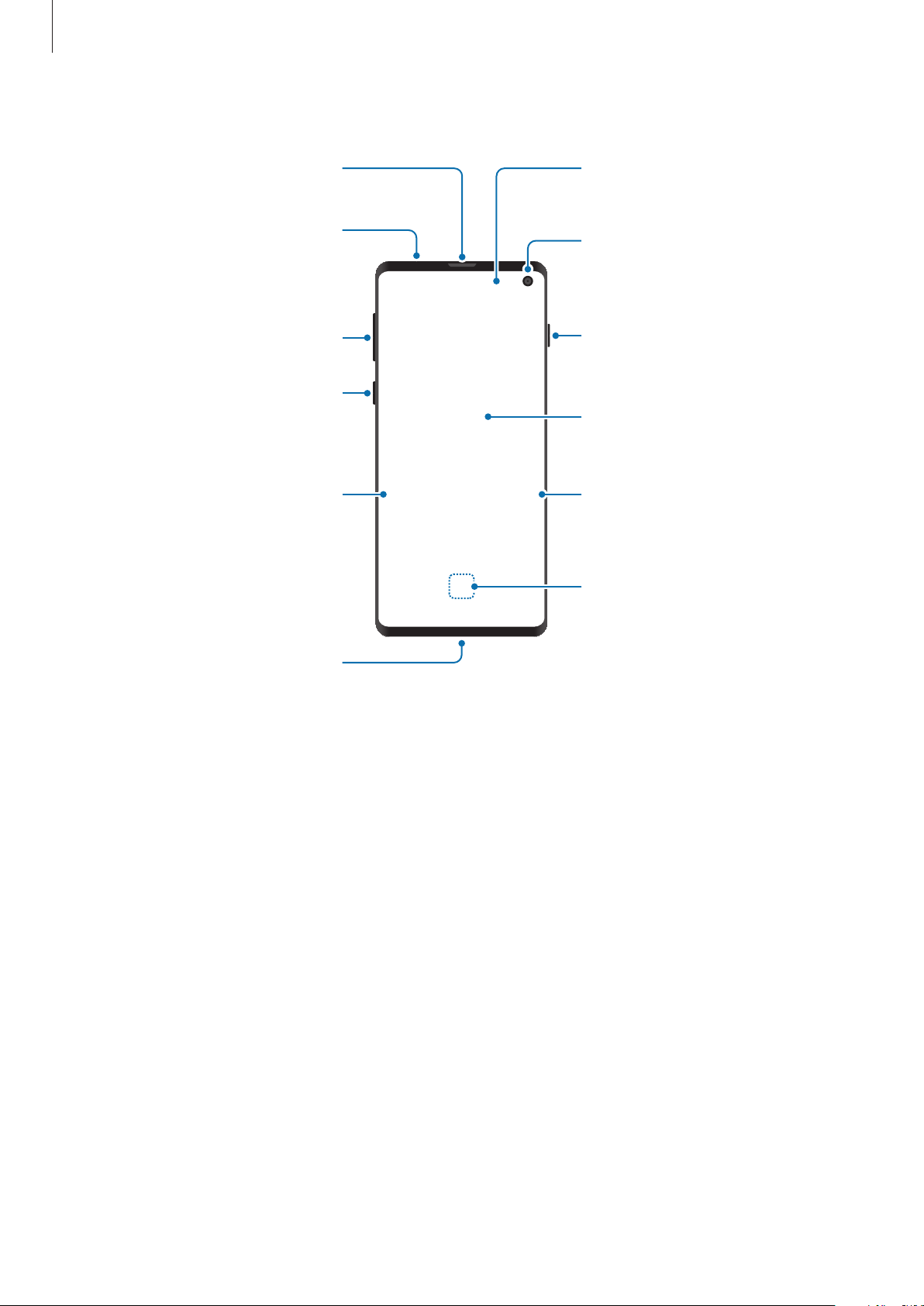
Basisfuncties
Luidspreker
►
Galaxy S10:
Nabijheids-/
lichtsensor
SIM-kaart-/
geheugenkaartlade
Volumetoets
Bixby-toets
Edge screen
Multifunctionele
aansluiting (USB Type-C)
Camera aan de voorzijde
Aan/
uit-toets
Aanraakscherm
Edge screen
Sensor voor vingerafdrukherkenning
14

Basisfuncties
Microfoon
Camera aan de achterzijde
(drie)
NFC-antenne/
MST-antenne/
Spoel voor draadloos
opladen
GPS-antenne
Meetsensor voor hartslag
Flitser
Hoofdantenne
Luidspreker
Microfoon
Oortelefoonaansluiting
15

Basisfuncties
Luidspreker
►
Galaxy S10e:
Nabijheids-/
lichtsensor
SIM-kaart-/
geheugenkaartlade
Volumetoets
Bixby-toets
Aanraakscherm
Multifunctionele
aansluiting (USB Type-C)
Camera aan de voorzijde
Starttoets (sensor voor
vingerafdrukherkenning)
16

Basisfuncties
Microfoon
Camera aan de achterzijde
GPS-antenne
(twee)
Lichtsensor
Flitser
NFC-antenne/
MST-antenne/
Spoel voor draadloos
opladen
Hoofdantenne
•
Wanneer u de luidsprekers gebruikt, zoals bij het afspelen van mediabestanden of als u
de speakerphone gebruikt, moet u het apparaat niet te dicht bij uw oren houden.
•
Stel de cameralens niet bloot aan sterke lichtbronnen, zoals rechtstreeks zonlicht. Als de
cameralens wordt blootgesteld aan een sterke lichtbron, zoals rechtstreeks zonlicht, kan
de beeldsensor van de camera beschadigd raken. Beschadigde beeldsensoren kunnen
niet worden gerepareerd en leiden tot puntjes of vlekken in foto's.
•
Als u het apparaat gebruikt wanneer het glas of het hoofdgedeelte van acryl gebroken is,
riskeert u verwondingen. Gebruik het apparaat pas weer nadat het is gerepareerd bij een
Samsung Servicecenter.
Luidspreker
Microfoon
Oortelefoonaansluiting
17
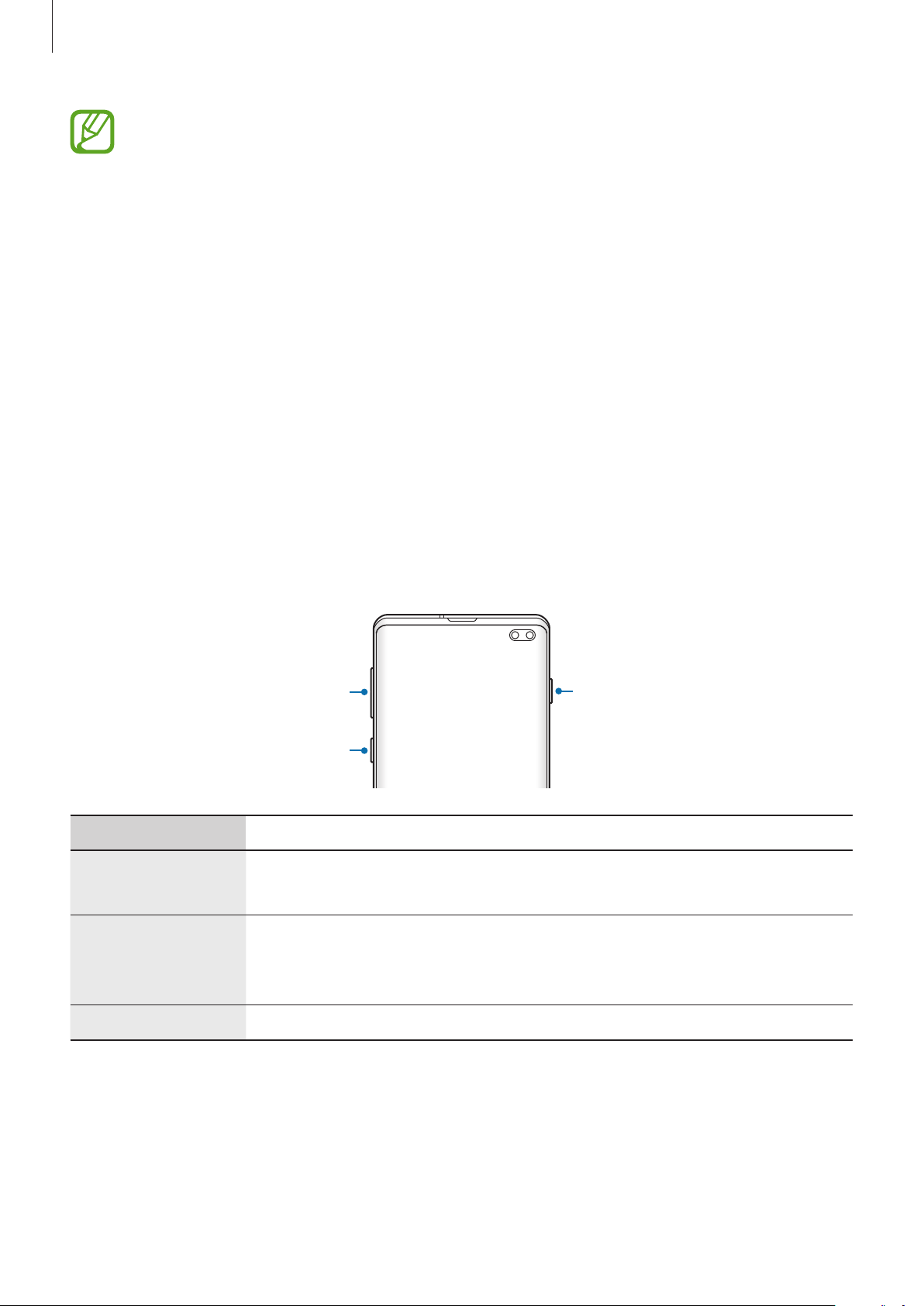
Basisfuncties
•
In de volgende gevallen kunnen verbindingsproblemen optreden en kan de batterij leeg
raken:
•
Het gebruik van een door Samsung goedgekeurde screenprotector wordt aanbevolen.
Een niet-goedgekeurde screenprotector kan ervoor zorgen dat de sensoren niet correct
werken.
•
Bedek het gebied van de nabijheids-/lichtsensor niet met schermaccessoires, zoals
beschermfolie of stickers. Als u dit wel doet, werkt de sensor mogelijk niet goed.
•
De kleuren op het Edge screen kunnen afwijken afhankelijk van uw kijkpositie. (Galaxy
–
Als u metaalstickers in het antennegebied van het apparaat bevestigt
–
Als u een apparaatcover van metaal op het apparaat bevestigt
–
Als u het antennegebied van het apparaat met uw handen of andere objecten
bedekt terwijl u bepaalde functies gebruikt, zoals oproepen of de mobiele
gegevensverbinding
S10+, S10)
Toetsen
Volumetoets
Bixby-toets
Toets Functie
•
Ingedrukt houden om het apparaat in of uit te schakelen.
Aan/uit
•
Indrukken om het scherm in te schakelen of te vergrendelen.
•
Druk hierop om Bixby te starten. Raadpleeg Bixby voor meer informatie.
Aan/
uit-toets
Bixby
Volume
•
Houd dit ingedrukt om een gesprek met Bixby te starten. Raadpleeg
Bixby gebruiken voor meer informatie.
•
Indrukken om het volume van het apparaat aan te passen.
18

Basisfuncties
Softkeys
Terugtoets
Toets Recent
Wanneer u het scherm inschakelt, worden de softkeys aan de onderzijde van het scherm
weergegeven. De softkeys zijn standaard ingesteld op de toets Recent, de starttoets en de
terugtoets. Raadpleeg Navigatiebalk (softkeys) voor meer informatie.
Starttoets
Batterij
De batterij opladen
Laad de batterij op voordat u deze voor het eerst gebruikt of als u de batterij langere tijd niet hebt
gebruikt.
Gebruik alleen opladers, batterijen en kabels die zijn goedgekeurd door Samsung. Bij
gebruik van niet-goedgekeurde opladers of kabels bestaat het risico dat de batterij ontploft
of dat het apparaat schade oploopt.
•
Als u de oplader onjuist aansluit, kan dit aanzienlijke schade aan het apparaat
veroorzaken. Schade veroorzaakt door verkeerd gebruik, valt niet onder de garantie.
•
Gebruik alleen de USB Type-C-kabel die bij het apparaat is geleverd. Het apparaat raakt
mogelijk beschadigd als u een micro-USB-kabel gebruikt.
Om stroom te besparen moet u de oplader loskoppelen wanneer u deze niet gebruikt. De
oplader beschikt niet over een aan/uit-schakelaar. U moet daarom de oplader loskoppelen
van het stopcontact wanneer u deze niet gebruikt, om te voorkomen dat u energie verspilt.
De oplader moet in de buurt van het stopcontact blijven tijdens het opladen en moet
eenvoudig te bereiken zijn.
19

Basisfuncties
Sluit de USB-kabel aan op de USB-voedingsadapter.
1
Steek de USB-kabel in de multifunctionele aansluiting van uw apparaat.
2
Steek de USB-voedingsadapter in een stopcontact.
3
Als de batterij volledig is opgeladen, koppelt u de oplader los van het apparaat. Verwijder de
4
oplader uit het stopcontact.
Batterijverbruik verminderen
Uw apparaat beschikt over verschillende opties waarmee u het verbruik van de batterij kunt
verminderen.
•
Optimaliseer het apparaat met de functie voor apparaatonderhoud.
•
Schakel het scherm uit door op de aan/uit-toets te drukken, wanneer het apparaat niet wordt
gebruikt.
•
Schakel de spaarstand in.
•
Sluit overbodige apps.
•
Schakel de Bluetooth-functie uit wanneer deze niet wordt gebruikt.
•
Schakel de automatische synchronisatie uit voor apps die moeten worden gesynchroniseerd.
•
Verminder de tijd voor achtergrondverlichting.
•
Verminder de helderheid van het scherm.
20
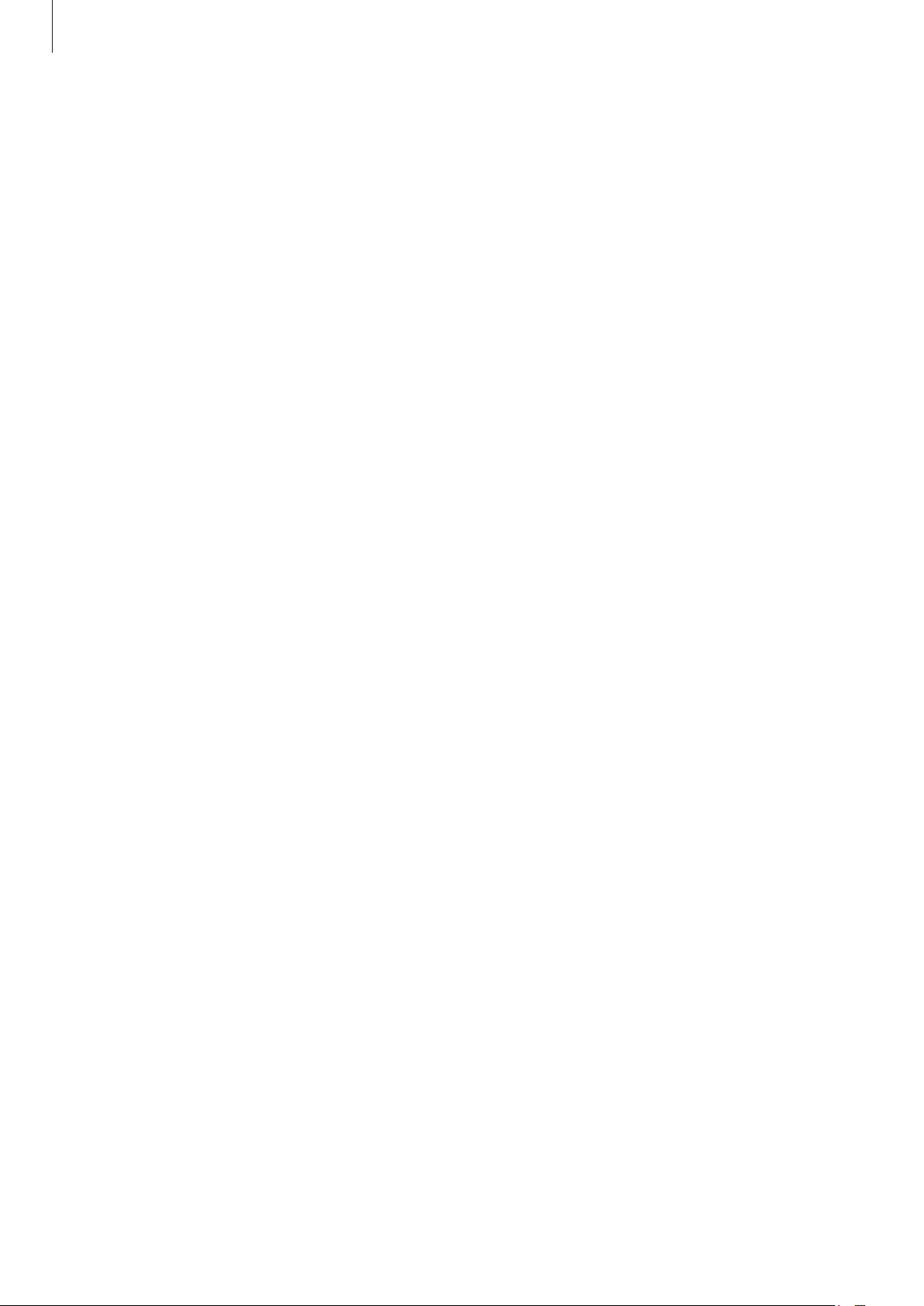
Basisfuncties
Tips en voorzorgsmaatregelen voor het opladen van de batterij
•
Als de batterij bijna leeg is, wordt het batterijpictogram leeg weergegeven.
•
Als de batterij volledig leeg is, kan het apparaat niet direct worden ingeschakeld wanneer de
oplader is aangesloten. Laat een lege batterij enkele minuten opladen voordat u probeert het
apparaat in te schakelen.
•
Als u meerdere apps tegelijk gebruikt, netwerk-apps gebruikt of apps waarvoor een verbinding
met een ander apparaat is vereist, raakt de batterij snel leeg. Als u wilt voorkomen dat er geen
stroom meer is tijdens een gegevensoverdracht, moet u deze apps altijd gebruiken nadat de
batterij volledig is opgeladen.
•
Als u een andere voedingsbron dan de oplader gebruikt, zoals een computer, kan dit zorgen
voor een lagere oplaadsnelheid vanwege een lagere elektrische stroom.
•
U kunt het apparaat tijdens het opladen blijven gebruiken maar hierdoor kan het wel langer
duren voordat de batterij volledig is opgeladen.
•
Als de stroomvoorziening instabiel is wanneer het apparaat wordt opgeladen, functioneert het
aanraakscherm mogelijk niet. Als dit gebeurt, koppelt u de oplader los van het apparaat.
•
Tijdens het opladen kunnen het apparaat en de oplader warm worden. Dit is normaal en heeft
geen nadelige invloed op de levensduur of prestaties van het apparaat. Als de batterij warmer
wordt dan normaal, houdt de oplader mogelijk op met opladen. Als dit gebeurt tijdens het
draadloos opladen, koppelt u het apparaat los van de oplader om het af te laten koelen en laadt
u het apparaat later opnieuw op.
•
Als u het apparaat oplaadt terwijl de multifunctionele aansluiting nat is, kan het apparaat
beschadigd raken. Maak de multifunctionele aansluiting zorgvuldig droog voordat u het
apparaat oplaadt.
•
Als uw apparaat niet goed oplaadt, kunt u met het apparaat en de oplader naar een Samsung
Servicecenter gaan.
21

Basisfuncties
Snel opladen
Het apparaat is uitgerust met een interne functie voor snel opladen. U kunt de batterij veel sneller
opladen terwijl het apparaat of het scherm is uitgeschakeld.
De oplaadsnelheid verhogen
Als u de oplaadsnelheid wilt verhogen, schakelt u het apparaat of scherm uit wanneer u de
batterij oplaadt. Als de batterij wordt opgeladen wanneer het apparaat is uitgeschakeld, wordt het
pictogram
op het scherm weergegeven.
Als de functie voor snel opladen niet is geactiveerd, start u de app
Apparaatonderhoud
om deze in te schakelen.
kabel
•
Tijdens het opladen kunt u deze functie niet activeren of deactiveren.
•
U kunt de interne functie voor snel opladen niet gebruiken wanneer u de batterij oplaadt
met een standaard batterijoplader.
•
Als het apparaat warm wordt of de omgevingstemperatuur stijgt, kan de oplaadsnelheid
automatisch lager worden. Dit is normaal en wordt gedaan om schade aan het apparaat
te voorkomen.
→
Batterij
→ →
Instellingen
en tikt u op de schakelaar
Instellingen
, tikt u op
Snel opladen via
Draadloos opladen
Het apparaat is uitgerust met een interne spoel voor draadloos opladen. U kunt de batterij opladen
met een draadloze oplader (afzonderlijk verkrijgbaar).
Snel draadloos opladen
U kunt uw apparaat sneller opladen met de functie voor snel draadloos opladen. Als u deze functie
wilt gebruiken, moet u een oplader en onderdelen gebruiken die ondersteuning bieden voor de
functie voor snel draadloos opladen.
Als de functie voor snel opladen niet is geactiveerd, start u de app
Apparaatonderhoud
opladen
om deze in te schakelen.
•
De optie voor in-/uitschakelen wordt toegevoegd aan het instellingenmenu van uw
apparaat wanneer u het voor het eerst op de oplader plaatst.
•
Tijdens het opladen kunt u deze functie niet activeren of deactiveren.
•
Een ventilator in de oplader kan geluid produceren tijdens snel draadloos opladen.
→
Batterij
→ →
Instellingen
en tikt u op de schakelaar
Instellingen
, tikt u op
Snel draadloos
22

Basisfuncties
De batterij opladen
Plaats de achterkant van het apparaat in het midden van de draadloze oplader.
1
De geschatte oplaadtijd wordt op het meldingenvenster weergegeven. De werkelijke oplaadtijd
kan verschillen afhankelijk van de omstandigheden tijdens het opladen.
Als de batterij volledig is opgeladen, koppelt u het apparaat los van de draadloze oplader.
2
Voorzorgsmaatregelen voor draadloos opladen
•
Plaats het apparaat niet op de draadloze oplader terwijl er een creditcard of RFID-kaart
(Radio-Frequency Identification) (zoals een openbaar vervoer-kaart of keycard) tussen de
achterkant van het apparaat en de cover is geplaatst.
•
Plaats het apparaat niet op de draadloze oplader wanneer geleidend materiaal, zoals
metalen voorwerpen en magneten, tussen het apparaat en de draadloze oplader is
geplaatst.
Het apparaat kan mogelijk niet correct worden opgeladen of oververhit raken of het
apparaat en de kaart kunnen worden beschadigd.
•
Als u de draadloze oplader gebruikt in gebieden met zwakke netwerksignalen, kunt u uw
netwerk mogelijk niet langer ontvangen.
•
Gebruik door Samsung goedgekeurde draadloze opladers. Als u andere draadloze
opladers gebruikt, wordt de batterij mogelijk niet correct opgeladen.
23
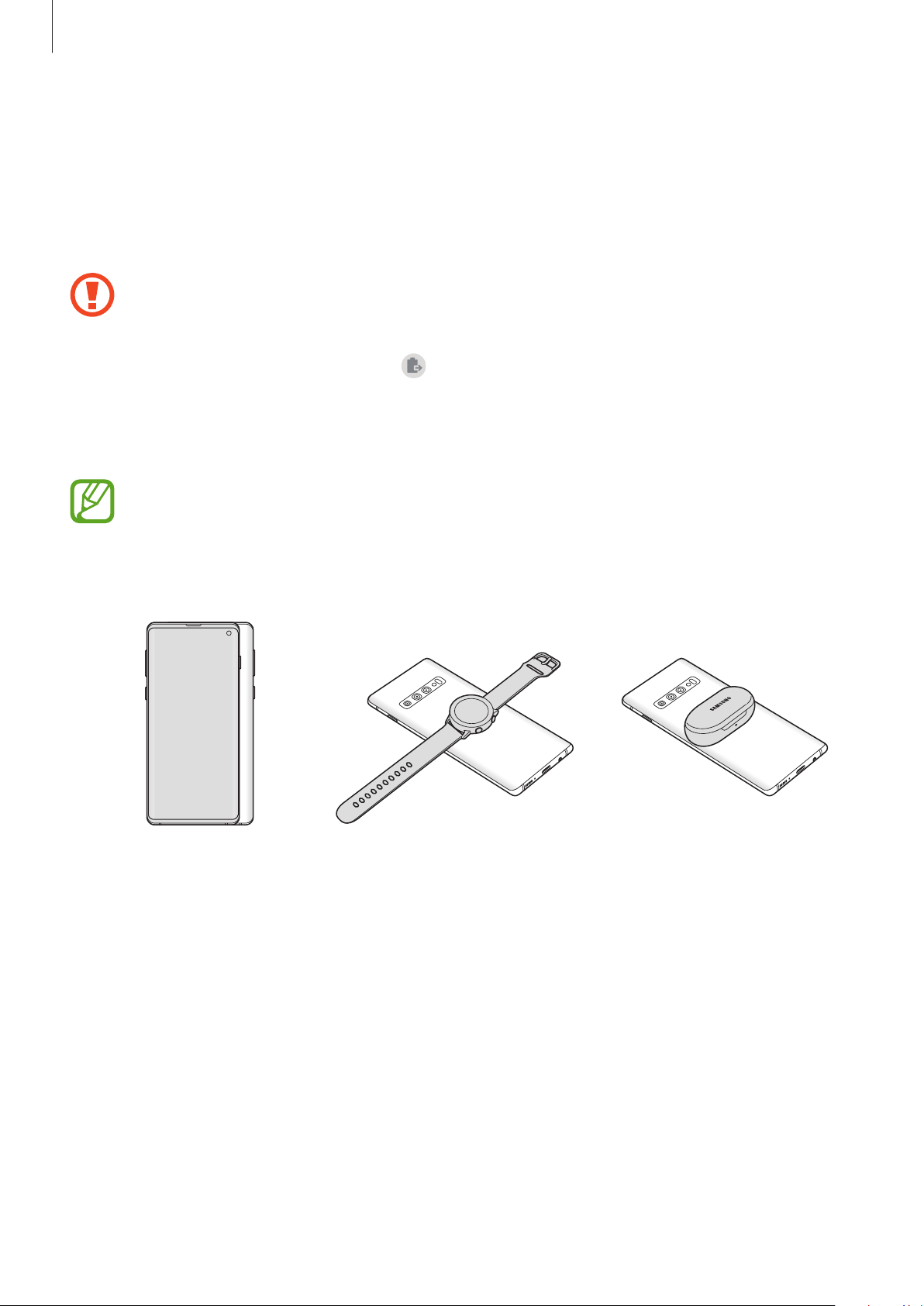
Basisfuncties
Wireless PowerShare
U kunt een ander apparaat opladen met de batterij van uw apparaat. U kunt zelfs tijdens het opladen
van uw apparaat een ander apparaat opladen. Afhankelijk van het type accessoire of de gebruikte
afdekking kan het zijn dat de Wireless PowerShare-functie niet goed werkt. Verwijder alle gebruikte
accessoires en afdekkingen voordat u deze functie gebruikt.
Gebruik geen oortelefoon tijdens het delen van voeding. Dit kan gevolgen hebben voor
apparaten in de buurt.
Open het meldingenvenster en tik op (
1
schakelen.
Plaats het andere apparaat in het midden van uw apparaat, met de achterkanten tegen elkaar.
2
•
Zodra het opladen start, klinkt er een geluidssignaal of gaat het apparaat trillen.
•
De locatie van de spoel voor draadloos opladen kan per apparaatmodel verschillen.
Verschuif de apparaten iets totdat ze goed verbinding met elkaar maken.
•
Sommige functies zijn niet beschikbaar tijdens het delen van voeding.
Wireless PowerShare
) om deze functie in te
Smartphone Galaxy Watch Galaxy Buds
24

Basisfuncties
Wanneer u klaar bent met opladen, verwijdert u het andere apparaat van uw apparaat.
3
•
Alleen apparaten die draadloos opladen ondersteunen, kunnen met deze functie
worden opgeladen. Sommige apparaten kunnen niet worden opgeladen. Ga naar
www.samsung.com om de apparaten te bekijken die ondersteuning bieden voor de
functie Wireless PowerShare.
•
Verplaats of gebruik beide apparaten niet tijdens het opladen.
•
De voeding die aan het andere apparaat is geleverd, kan lager zijn dan de voeding die
door uw apparaat met dit andere apparaat is gedeeld.
•
Als u het andere apparaat oplaadt terwijl uw apparaat wordt opgeladen, kan de
oplaadsnelheid afnemen of kan het zijn dat het apparaat niet goed wordt opgeladen,
afhankelijk van het type oplader.
•
De oplaadsnelheid of -efficiëntie kan variëren afhankelijk van de toestand van het
apparaat of de omgeving.
•
Als de resterende batterijvoeding onder een bepaald niveau zakt, stopt het delen van
voeding.
SIM- of USIM-kaart (nano-SIM-kaart)
De SIM- of USIM-kaart plaatsen
Plaats de SIM- of USIM-kaart die door de serviceprovider van de mobiele telefoon is geleverd.
Bij Dual SIM-modellen kunt u twee SIM-of USIM-kaarten plaatsen, zodat u twee telefoonnummers
of serviceproviders voor één apparaat kunt gebruiken. In bepaalde gebieden kunnen de
gegevensoverdrachtssnelheden langzamer zijn als er twee SIM-kaarten in het apparaat zijn geplaatst
dan wanneer er één SIM-kaart is geplaatst.
Zorg ervoor dat u de SIM- of USIM-kaart niet kwijtraakt en dat anderen deze niet gebruiken.
Samsung is niet verantwoordelijk voor schade of ongemak veroorzaakt door zoekgeraakte
of gestolen kaarten.
Sommige LTE-diensten zijn wellicht niet beschikbaar afhankelijk van de serviceprovider.
Neem voor meer informatie over de beschikbaarheid van services contact op met uw
serviceprovider.
25
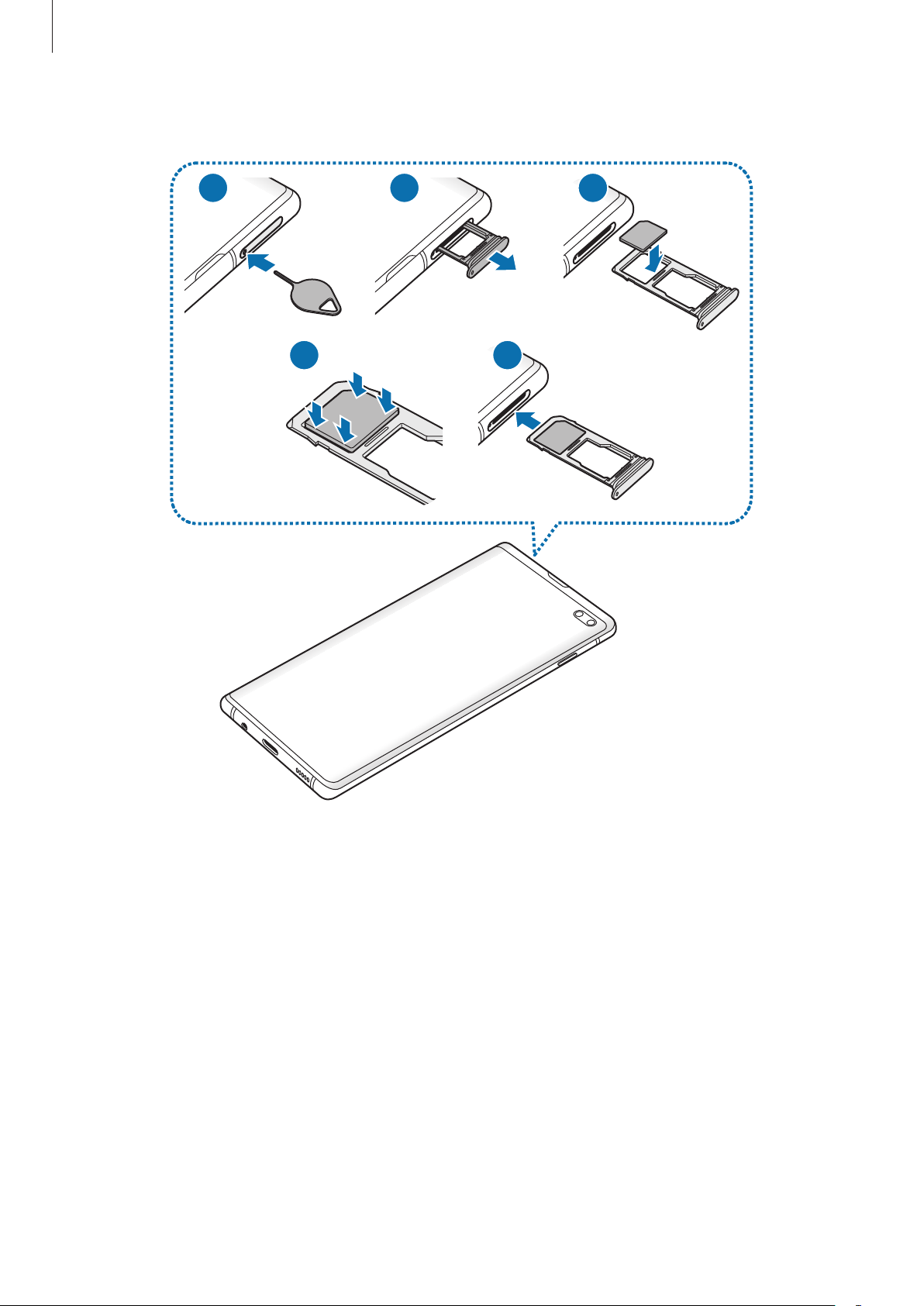
Basisfuncties
►
Single SIM-modellen:
1
2 3
54
26

Basisfuncties
►
Dual SIM-modellen:
21 3
4
5
27

Basisfuncties
Steek de pin voor uitwerpen in het gaatje op de lade om de lade te ontgrendelen.
1
De pin voor uitwerpen moet loodrecht op het gaatje staan. Anders kunt u het apparaat
beschadigen.
Trek de lade voorzichtig uit de sleuf van de lade.
2
►
3
Single SIM-modellen: plaats de SIM- of USIM-kaart op lade 1 met de goudkleurige
contactpunten naar beneden gericht.
►
Dual SIM-modellen: plaats de SIM- of USIM-kaart op de lade met de goudkleurige
contactpunten naar beneden gericht. Plaats de primaire SIM- of USIM-kaart op lade 1 (
secundaire SIM- of USIM-kaart op lade 2 (
2
).
1
2
Lade 1
Lade 2
Druk de SIM- of USIM-kaart voorzichtig in de lade om de kaart vast te zetten.
4
Als de kaart niet stevig in de lade zit, kan de SIM-kaart uit de lade vallen.
Schuif de lade terug in de sleuf van de lade.
5
) en de
1
•
Als u de lade in uw apparaat plaatst terwijl de lade nat is, kan uw apparaat beschadigd
raken. Zorg altijd dat de lade droog is.
•
Plaats de lade zo ver mogelijk in de ladesleuf om te voorkomen dat er vocht in uw
apparaat terechtkomt.
28

Basisfuncties
Juiste plaatsing van de kaart
►
Single SIM-modellen:
Nano-SIM-kaart
►
Dual SIM-modellen:
Nano-SIM-kaart 1
MicroSD-kaart
Nano-SIM-kaart 2
Nano-SIM-kaart
MicroSD-kaart
•
Gebruik alleen een nano-SIM-kaart.
•
U kunt een nano-SIM-kaart en een microSD-kaart niet tegelijkertijd in lade 2 plaatsen.
29

Basisfuncties
De SIM- of USIM-kaart verwijderen
Steek de pin voor uitwerpen in het gaatje op de lade om de lade te ontgrendelen.
1
Trek de lade voorzichtig uit de sleuf van de lade.
2
Verwijder de SIM- of USIM-kaart.
3
Schuif de lade terug in de sleuf van de lade.
4
Dual-SIM- of USIM-kaarten gebruiken (Dual-SIM-modellen)
Als u twee SIM-of USIM-kaarten plaatst, kunt u twee telefoonnummers of serviceproviders gebruiken
voor één apparaat.
SIM- of USIM-kaarten activeren
Start de app
kaart en tik op de schakelaar deze functie in te schakelen.
Instellingen
en tik op
Verbindingen
→
SIM-kaartbeheer
. Selecteer een SIM- of USIM-
SIM- of USIM-kaarten aanpassen
Start de app
kaart voor toegang tot de volgende opties:
•
Pictogram
•
Naam
•
Netwerkmodus
Instellingen
: verander het pictogram van de SIM- of USIM-kaart.
: verander de weergavenaam van de SIM- of USIM-kaart.
, tik op
: selecteer een netwerktype om met de SIM- of USIM-kaart te gebruiken.
Verbindingen
→
SIM-kaartbeheer
en selecteer een SIM- of USIM-
Voorkeur SIM- of USIM-kaart instellen
Als twee kaarten zijn geactiveerd, kunt u spraakoproepen, berichten en gegevensservices toewijzen
aan specifieke kaarten.
Start de app
voor uw kaarten in
Instellingen
Gewenste SIM-kaart
, tik op
Verbindingen
in.
→
SIM-kaartbeheer
en stel de functievoorkeuren
30
